【Microblaze调试入门】:掌握基本调试技巧,开启嵌入式系统之旅
发布时间: 2024-12-28 22:07:27 阅读量: 8 订阅数: 9 


Kotlin开发的播放器(默认支持MediaPlayer播放器,可扩展VLC播放器、IJK播放器、EXO播放器、阿里云播放器)
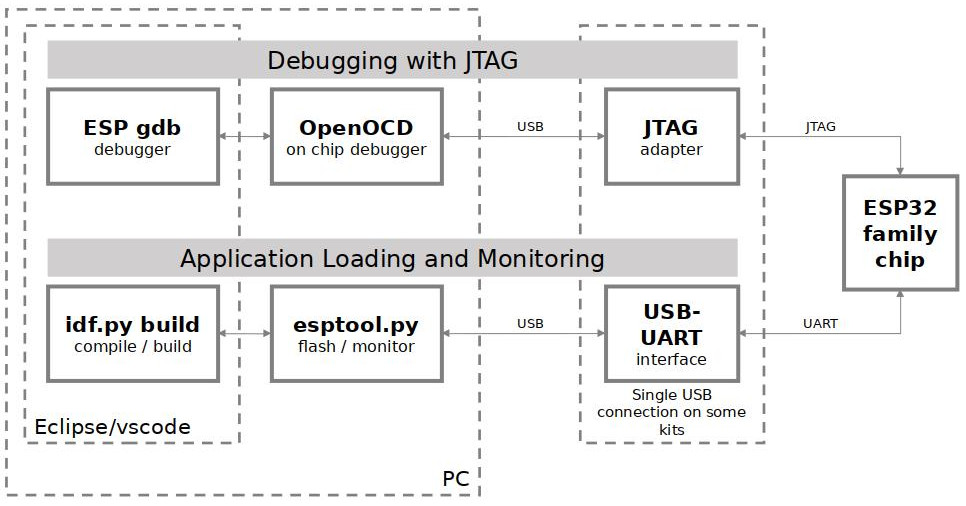
# 摘要
本文深入探讨了嵌入式系统开发中Microblaze处理器的开发环境搭建、程序编写、编译和调试过程。首先介绍了Microblaze处理器的基本概念和硬件环境的搭建步骤,接着详述了如何使用Xilinx SDK进行软件开发工具链的安装和第一个Microblaze项目的创建。文章深入讲解了基础程序结构和高级编程技巧,包括中断处理和外设使用,并且提供了对Microblaze程序编写与编译流程的细致解析。在程序调试方面,本文阐述了调试环境的设置、调试工具的使用、性能分析与优化技巧以及内存和外设调试的方法。最后,通过实际应用案例分析了项目调试流程和常见问题的解决方案。本文旨在为嵌入式系统开发者提供全面的Microblaze开发和调试指南,以提升开发效率和系统性能。
# 关键字
嵌入式系统;Microblaze;开发环境搭建;程序编写;调试技巧;性能优化
参考资源链接:[Xilinx Microblaze 调试技术详解:硬件与仿真](https://wenku.csdn.net/doc/7stkzam7a2?spm=1055.2635.3001.10343)
# 1. 嵌入式系统与Microblaze概述
## 1.1 嵌入式系统简介
嵌入式系统是一种专用的计算机系统,它被设计用于控制、管理和辅助一个特定的电子设备或机械系统。这类系统通常被集成到大型设备中,以实现特定的功能。嵌入式系统的两个关键特性是专一性和实时性。专一性意味着它执行有限的、预定义的任务;实时性则涉及对时间响应的严格要求。嵌入式系统可以在各种设备中找到,从简单的家用电器到复杂的航空器控制系统。
## 1.2 Microblaze处理器概述
Microblaze是Xilinx公司推出的软核处理器,支持VHDL和Verilog硬件描述语言,在FPGA中实现可配置的处理器架构。由于其灵活性和可扩展性,Microblaze已经成为嵌入式系统设计中的一款流行处理器。它的设计允许用户根据需求添加或删除功能,比如改变内存大小或外设接口,从而达到对资源使用和性能的优化。
## 1.3 嵌入式系统与Microblaze的关联
在嵌入式领域,Microblaze因其在FPGA上的广泛应用而具有独特优势。由于FPGA的可重配置性,嵌入式开发者可以快速地在硬件层面对系统性能进行优化。此外,Microblaze的软件开发和调试工具相对成熟,与Xilinx的其他产品线良好集成,使得整个系统设计变得更加灵活和高效。因此,嵌入式系统工程师常常利用Microblaze作为开发平台,从而实现快速原型开发和上市时间的缩短。
# 2. Microblaze开发环境搭建
## 2.1 硬件环境准备
### 2.1.1 Microblaze处理器概述
Microblaze 是Xilinx公司开发的一种32位RISC软核处理器,广泛用于FPGA内进行嵌入式系统的开发。它支持多种硬件接口和外设,具有很好的可配置性和灵活性。用户可以根据自己的需求定制指令集和外设,以实现最佳的性能和资源占用比。它的设计目标是为嵌入式系统提供一种高效、灵活且易于使用的处理器解决方案。
### 2.1.2 必要的硬件资源和连接方式
为了进行Microblaze处理器的开发,用户至少需要以下几个部分的硬件资源:
- FPGA开发板:包含Xilinx FPGA芯片以及相关的辅助硬件。
- JTAG编程器:用于下载程序和调试。
- 电源和连接线:为开发板供电,并连接开发板和JTAG编程器。
- PC主机:安装Xilinx开发工具链,用于编写代码、编译以及下载到开发板。
硬件连接方式通常遵循以下步骤:
1. 将JTAG编程器通过USB线连接到PC。
2. 使用适当的连接线将JTAG编程器连接到FPGA开发板上的JTAG端口。
3. 为开发板接通电源,可以通过USB线或者外接电源适配器进行供电。
硬件连接的准确性是开发成功的第一步,因此需要仔细检查每一个连接点,确保无误后方能进行下一步的软件开发环境搭建。
## 2.2 软件开发工具链安装
### 2.2.1 Xilinx SDK的下载与安装
Xilinx SDK(Software Development Kit)是一套集成开发环境,用于开发基于Xilinx处理器的嵌入式软件。安装SDK之前,需要先从Xilinx官方网站下载相应的安装包。具体步骤如下:
1. 访问Xilinx官方网站或其产品下载页面。
2. 根据你的操作系统(如Windows,Linux或macOS)选择合适的安装包版本。
3. 完成下载后,运行安装程序并按照安装向导的提示进行安装。
4. 在安装过程中,需要输入授权信息并选择安装路径。
5. 安装完毕后,重新启动计算机。
### 2.2.2 创建第一个Microblaze项目
创建Microblaze项目是编写程序前的一个重要步骤,具体步骤如下:
1. 打开Xilinx SDK。
2. 选择“File” -> “New” -> “Project”。
3. 在弹出的向导中选择“Xilinx” -> “Application Project”。
4. 为项目命名并选择一个保存的位置。
5. 在接下来的对话框中选择目标硬件平台。
6. 选择“Empty Application”作为模板创建项目。
7. 完成以上步骤后,点击“Finish”完成项目的创建。
创建项目后,开发者可以在此项目基础上开始编写代码、编译和调试。
### 2.2.3 配置工具链和编译器选项
在开始编写程序之前,开发者还需要对工具链和编译器进行配置,以确保程序的编译过程能够正确执行。配置步骤如下:
1. 打开项目的“Project Explorer”视图。
2. 右键点击项目名,选择“Properties”。
3. 在左侧导航栏选择“C/C++ Build” -> “Settings”。
4. 在“Tool Settings”页面,选择“MCU” -> “GNU MCU C++ Compiler”进行编译器选项配置。
5. 在“Cross ARM GNU Assembler”中可以配置汇编器选项。
6. 在“Cross ARM GNU Linker”中可以设置链接器的相关选项。
通过适当的配置,开发者可以控制编译过程的详细情况,例如优化级别、预处理器定义等,以满足特定的开发需求。
至此,我们已经完成了Microblaze开发环境的基本搭建,包括了硬件环境准备和软件开发工具链的安装。接下来的章节中,我们将深入到程序的编写和编译环节,探讨如何将代码转化为可执行的程序,并在实际的硬件上进行测试和调试。
# 3. Microblaze程序编写与编译
## 3.1 基础程序结构
### 3.1.1 Hello World程序编写
在介绍编写Microblaze程序之前,让我们先从经典的"Hello World"程序开始。这是一个非常基础的程序,它能够帮助我们理解Microblaze程序的基本结构和编译过程。
```c
#include <stdio.h>
#include "xil_printf.h"
int main()
{
print("Hello World\n\r");
return 0;
}
```
在上述代码中,我们首先包含了标准输入输出头文件 `stdio.h`,这是C语言标准库的一部分。`xil_printf.h` 是Xilinx提供的库文件,用于在支持的硬件上实现打印功能。`main` 函数是程序的入口点。在 `main` 函数中,我们调用了 `print` 函数来输出字符串 "Hello World"。
编译这个程序需要使用Xilinx SDK提供的编译器,它基于Eclipse平台。请确保你已经按照上文第二章的指引成功搭建了开发环境。
### 3.1.2 编译流程解析
Microblaze程序的编译流程与其他通用处理器平台类似,但需要注意的是,必须使用Xilinx SDK提供的交叉编译工具链。以下是编译流程的简要步骤:
1. **打开Xilinx SDK项目**:首先打开Xilinx SDK并创建一个新的Microblaze项目。
2. **添加源代码文件**:将你的C/C++源代码文件添加到项目中。
3. **配置编译选项**:在项目设置中配置编译选项,确保编译器能够找到头文件和库文件。
4. **构建项目**:使用SDK提供的构建选项来编译项目。编译成功后,你会得到一个 ELF 文件,这是嵌入式系统的可执行文件格式。
下面是一个简化的代码块,展示了如何在Xilinx SDK中构建一个项目:
```shell
# 在SDK中构建项目的命令行示例
echo "Building project..."
make all -C project_path
echo "Build completed."
```
此过程生成的ELF文件可以使用Xilinx提供的下载工具烧录到目标硬件上。
## 3.2 高级编程技巧
### 3.2.1 中断和异常处理
在嵌入式系统中,中断处理是重要的功能。Microblaze处理器通过支持标准的RISC架构来处理中断。在编程时,你需要编写中断服务例程(ISR),并在程序中注册它们。
以下是一个简单的中断处理流程:
1. **初始化中断控制器**:在程序初始化阶段,配置并启用中断控制器。
2. **编写中断服务例程**:定义函数来处理中断事件,这个函数就是中断服务例程。
3. **安装中断服务例程**:将ISR的地址安装到中断向量表中。
4. **使能全局中断**:在适当的时候使能全局中断。
示例代码段:
```c
void My_Interrupt_Handler(void *CallbackRef, u32 Mask) {
// 你的中断处理代码
}
int main() {
// ... 初始化代码 ...
XIntc_InterruptMapHandler(&Intc, My_Interrupt_Handler,
(void *)0, INTC_DEVICE_ID);
XIntc_Enable(&Intc, XIN五一);
Xil_ExceptionEnable();
// ... 其他程序代码 ...
}
```
### 3.2.2 外设的初始化和使用
在嵌入式系统中,初始化和使用外设是常见的任务。这通常包括配置外设寄存器、设置参数和读写操作。
以串行通信(UART)为例,初始化步骤如下:
1. **配置UART控制器**:设置波特率、数据位、停止位和校验位。
2. **启用发送和接收操作**:设置相应的控制位以启动发送和接收。
3. **读写数据**:通过读写UART数据寄存器来进行数据交换。
示例代码段:
```c
void UART_Initialize() {
XUartPs_SetBaudRate(&UART, BAUD_RATE);
XUartPs_SetOperMode(&UART, XUARTPS_OPER_MODE_NORMAL);
XUartPs_Start(&UART);
}
void UART_SendByte(unsigned char Byte) {
while (!XUartPs_IsTransmitFull(&UART));
XUartPs_PutByte(&UART, Byte);
}
unsigned char UART_ReceiveByte() {
while (XUartPs_IsReceiveEmpty(&UART));
return XUartPs_GetByte(&UART);
}
```
在以上代码中,`XUartPs` 是Xilinx提供的用于控制PS(Processing System)上的UART外设的库。`BAUD_RATE` 是你想要设置的波特率。
通过这些示例,我们可以看到编写Microblaze程序与编写其他通用处理器程序的基本相似之处,以及必须注意的特定细节。
在下一节中,我们将继续深入探讨如何优化这些程序,以及如何调试在实际硬件上运行的程序。
# 4. Microblaze程序调试基础
调试是软件开发中不可或缺的环节,尤其是在嵌入式系统开发中,由于硬件与软件的紧密耦合,调试显得尤为重要。在本章节中,我们将深入探讨Microblaze程序的基础调试流程,包括调试环境的设置和调试工具的使用方法。
## 4.1 调试环境设置
调试环境的搭建是程序调试的第一步,这需要一个良好的硬件支持和适当的软件配置。
### 4.1.1 JTAG接口和调试适配器
JTAG(Joint Test Action Group)是一种国际标准测试协议,主要用于芯片内部测试。在嵌入式领域,JTAG接口广泛用于调试和下载程序到处理器内部。为了在Microblaze处理器上执行调试任务,需要连接JTAG调试适配器到目标开发板。
JTAG接口定义了边界扫描技术,这允许外部测试设备访问处理器内部的各个寄存器和总线。在调试过程中,开发者可以通过JTAG接口与目标硬件进行通信,实现单步执行、断点设置、寄存器和内存内容的检查等功能。
### 4.1.2 配置调试环境的步骤
以下是配置Microblaze调试环境的典型步骤:
1. **连接硬件:** 将调试适配器通过JTAG接口连接到目标开发板。
2. **打开SDK:** 启动Xilinx SDK并打开你的Microblaze项目。
3. **配置调试会话:** 在SDK中,点击“Debug Configuration”(调试配置),选择“Xilinx C/C++ Application (System Debugger)”(Xilinx C/C++ 应用程序(系统调试器))并确认。
4. **选择目标设备:** 在调试配置对话框中选择已连接的目标硬件。
5. **开始调试:** 配置完成后,点击“Debug”(调试)按钮开始调试会话。
## 4.2 调试工具使用
一旦调试环境搭建完成,就可以开始使用调试工具进行程序调试了。
### 4.2.1 Xilinx SDK内置调试器介绍
Xilinx SDK内置的调试器提供了一个集成化的环境,用于源代码级别的调试。它支持断点设置、单步执行、变量监控、内存查看和修改等功能。
调试器界面上通常包含几个关键部分:
- **源代码视图:** 显示当前正在调试的程序源代码。
- **变量视图:** 显示所有变量及其值。
- **调用栈视图:** 显示程序当前的调用栈。
- **断点视图:** 显示所有的断点设置。
- **控制台视图:** 显示调试过程中的信息和输出。
### 4.2.2 断点设置与观察点使用
在调试程序时,断点是一种常用的技术,用于在代码的特定位置暂停程序执行。这允许开发者检查程序状态,验证程序的执行路径。
在SDK中,你可以通过双击源代码视图左侧边缘的行号区域来设置断点,或者右键点击并选择“Toggle Breakpoint”(切换断点)。代码执行到断点时会自动暂停。
除断点外,观察点是另一种强大的调试功能,它可以在变量值改变时暂停程序执行。设置观察点通常通过右键点击变量视图中的变量并选择“Add Watchpoint”(添加观察点)。
### 4.2.3 内存和寄存器查看技巧
在调试过程中,查看内存和寄存器的值是一个常见的需求。在Xilinx SDK调试器中,可以通过“Memory”视图查看和修改内存内容,通过“Registers”视图查看和修改处理器寄存器的值。
为了查看内存,你需要在“Memory”视图中输入要查看的内存地址,然后你可以看到该地址处的内容。寄存器视图提供了所有寄存器的列表,你可以直接点击寄存器查看或修改其值。
接下来,我们将深入探讨调试过程中的性能分析与内存和外设调试,这是确保程序效率与稳定性的关键步骤。
```mermaid
graph LR
A[开始调试] --> B[设置断点]
B --> C[单步执行]
C --> D[观察点触发]
D --> E[检查内存]
E --> F[检查寄存器]
F --> G[程序运行]
G --> H[结束调试]
```
通过上面的流程图,我们能够清晰地了解到调试过程中的各个阶段,这有助于我们在实际操作中更有序地进行调试任务。
# 5. 深入理解Microblaze调试技巧
## 5.1 性能分析与优化
### 5.1.1 性能分析工具的使用
在嵌入式系统开发中,性能分析是优化应用程序的关键步骤。对于Microblaze处理器,我们通常利用Xilinx提供的性能分析工具,如Xilinx System Analyzer,来进行性能的测量和分析。此工具可以实时监控程序运行时的性能指标,包括处理器利用率、缓存命中率、内存带宽消耗等关键参数。
使用Xilinx System Analyzer进行性能分析的一般步骤如下:
1. 在Xilinx SDK中配置项目,确保已经包含了性能分析的代码。
2. 使用Debug配置启动应用程序,并连接到目标硬件。
3. 启动System Analyzer视图,监视性能指标。
4. 运行应用程序,同时观察性能数据的变化。
5. 根据收集到的数据,进行性能瓶颈的诊断和定位。
### 5.1.2 代码优化策略
代码优化通常包括算法优化、编译器优化指令的利用以及手动优化等。针对Microblaze处理器,可以采取以下策略:
- **算法优化**:选择高效的算法和数据结构来减少计算复杂度和存储需求。
- **编译器优化指令**:合理利用编译器优化选项,例如GCC的`-O2`或`-O3`选项,来生成更高效的代码。
- **循环展开**:减少循环的迭代次数,以减少循环控制开销。
- **函数内联**:通过内联小函数,减少函数调用开销。
- **指令流水线优化**:避免数据冒险和控制冒险,保证指令流水线的高效运行。
在进行优化时,开发者需要在代码的可读性和性能之间找到平衡点。并且,每一步优化都应该伴随着性能分析,以验证优化的有效性。
## 5.2 内存和外设调试
### 5.2.1 内存泄漏检测
内存泄漏是嵌入式系统开发中常见的问题。对于Microblaze而言,内存泄漏的检测可以通过以下方法实现:
- **静态分析**:使用静态分析工具检查代码,识别出可能的内存泄漏点。
- **动态检测**:在运行时通过调试器观察内存分配和释放的情况,检测内存泄漏。
在Xilinx SDK中,开发者可以利用集成的调试器进行内存泄漏的动态检测。主要步骤如下:
1. 在代码中引入内存管理函数,如`malloc()`和`free()`,确保所有的内存分配都有对应的释放。
2. 使用调试器的内存视图功能来监视内存分配和释放。
3. 在应用程序的稳定运行阶段,检查内存分配情况,确认没有持续增加的未释放内存。
### 5.2.2 外设调试方法和技巧
外设调试是嵌入式系统开发中另一个重要的方面。对于Microblaze处理器而言,外设调试主要包括以下几个方面:
- **外设初始化**:确保外设在使用前已经被正确初始化。
- **外设配置**:根据需要配置外设寄存器,确保外设按照预期工作。
- **状态检查**:定期检查外设状态,确认外设工作是否正常。
- **数据流分析**:对于数据处理类的外设,检查输入输出的数据流是否符合预期。
调试外设的一个常用技巧是利用Xilinx SDK的内置调试器。通过设置断点和观察点,开发者可以在特定外设操作发生时暂停程序,检查寄存器状态、内存数据等关键信息。例如,调试串口外设时,可以设置断点在串口发送函数,然后在断点处检查串口寄存器的值,验证数据是否正确发送。
为了进一步提高调试效率,开发者还可以使用Xilinx的工具链中的逻辑分析仪(如ChipScope)来捕获和分析外设工作时的信号波形,这对于解决复杂的外设问题非常有帮助。
以上方法和技巧需要开发者根据具体的应用场景灵活运用,以确保外设可以正确、高效地工作。
# 6. 实际应用案例分析
在前面的章节中,我们了解了Microblaze开发环境的搭建、程序编写与编译以及程序调试的基础知识。本章将通过实际的应用案例来展示这些知识如何应用到实际项目中,并分享在开发过程中可能遇到的常见问题及其解决方案。
## 6.1 实际项目调试流程
### 6.1.1 应用案例介绍
为了更好地理解Microblaze在实际项目中的应用,我们将分析一个典型的项目案例:一个基于Microblaze的嵌入式系统,用于图像采集和处理。在这个项目中,Microblaze处理器连接了多个外设,包括摄像头模块、SD卡和显示屏。系统的主要功能是实时捕获图像,对其进行必要的处理,并将结果存储在SD卡或显示在屏幕上。
### 6.1.2 调试过程详解
调试是确保嵌入式系统按预期工作的重要步骤。在这个案例中,调试流程包括以下几个关键步骤:
1. **硬件测试**:
- 确保所有硬件连接正确无误,包括处理器、内存、外设等。
- 测试电源和时钟信号的稳定性和准确性。
2. **引导加载程序(Bootloader)**:
- 调试Bootloader以确保处理器能够正确加载应用程序。
- 检查内存映射和外设的初始化状态。
3. **应用程序加载**:
- 在成功初始化硬件之后,加载并运行应用程序。
- 对于图像处理应用,需要确保摄像头模块能正确采集图像数据。
4. **功能验证**:
- 逐步验证每个功能模块的正确性,例如图像预处理、处理和存储等。
- 使用逻辑分析仪或串口调试工具来观察和记录程序的执行状态。
5. **性能优化**:
- 分析程序执行时间和内存占用,优化性能瓶颈。
- 调整外设的配置参数以提高数据传输效率。
## 6.2 常见问题与解决方案
### 6.2.1 硬件和软件常见问题集
在嵌入式系统开发过程中,可能会遇到各种硬件和软件相关的问题。以下是一些常见的问题及其解决方法:
- **问题**:Bootloader无法加载应用程序。
- **解决方案**:检查引导区配置、内存地址映射以及Bootloader与应用程序的兼容性。
- **问题**:摄像头模块无法捕获图像。
- **解决方案**:验证摄像头模块的电源和时钟信号,检查初始化代码和配置参数。
- **问题**:外设无法正确响应处理器的控制指令。
- **解决方案**:检查硬件连接和外设的驱动程序代码,确保所有外设的初始化顺序正确。
### 6.2.2 实用的故障排除技巧
在面对复杂的嵌入式系统时,故障排除技巧对于快速定位问题至关重要。以下是一些实用的故障排除技巧:
- **使用串口输出调试信息**:
- 在关键代码位置添加串口输出,便于跟踪程序的执行流程和变量状态。
- **逻辑分析仪的使用**:
- 利用逻辑分析仪对系统中的信号进行监控,尤其是在高速信号或复杂时序关系中。
- **逐步执行和单步调试**:
- 在调试器中使用逐步执行和单步调试功能,可以详细观察程序每一步的执行情况,包括寄存器和内存的变化。
- **动态分析工具的使用**:
- 使用性能分析工具来监控程序运行时的性能指标,如CPU占用率、内存使用量等。
- **硬件断言**:
- 在硬件设计中加入断言,可以在出现逻辑错误时迅速得到反馈,并有助于快速定位问题。
通过这些实际案例和故障排除技巧,开发者可以加深对Microblaze开发流程的理解,并在遇到问题时能够有效地进行调试。这不仅有助于提高开发效率,还能够确保最终产品的稳定性和可靠性。
0
0






